PC専用ページはこちら ![]()
新しい本を追加
Amazonで新しくKindle本を出版するには、まずKindleダイレクト・パブリッシング「本棚」ページで「新しい本を追加」をクリックします。
>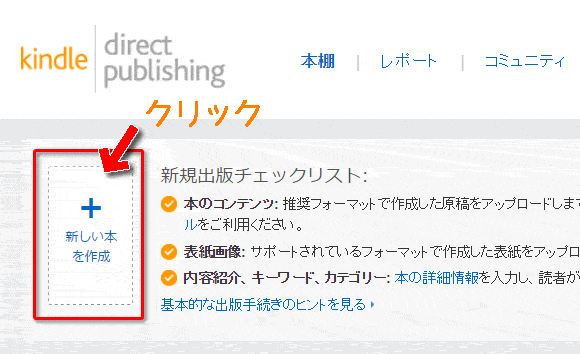
KDPセレクトに登録
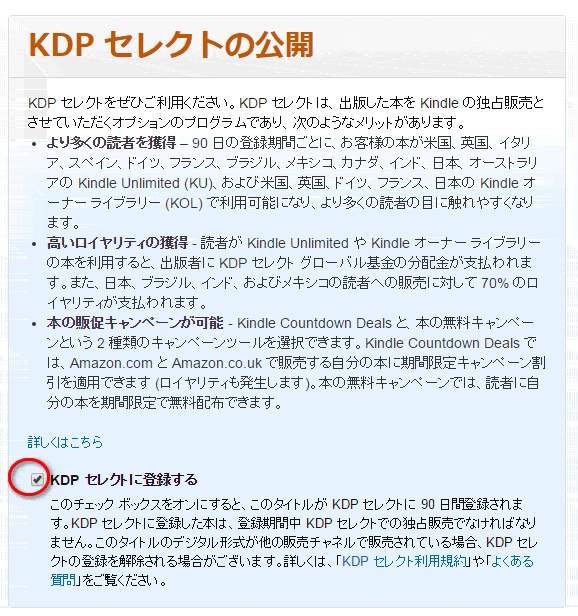
出版する本の著作権が自分にある場合は、KDPセレクトに登録出来るので登録しておくと吉。
~ KDPセレクト登録の条件&メリット ~
・条件:Amazon独占販売
・メリット:ロイヤリティ70%が選択可 & 90日間に一度5日間の無料キャンペーンの実施可
(著作権切れのパブリックドメインなどを出版する際はKDPセレクトに登録出来ない & ロイヤリティは35%)
1.本の詳細
1) タイトル
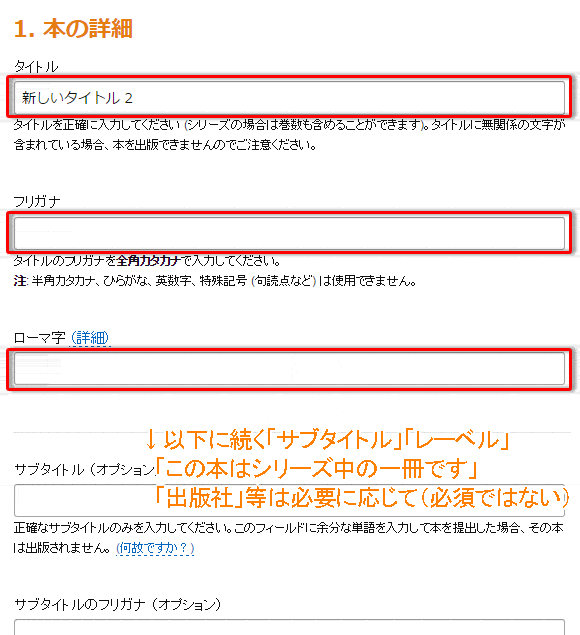
本の題名を記入し、更に題名のフリガナ、ローマ字も記入。
以後の「サブタイトル」「レーベル」「この本はシリーズ中の一冊です」「出版社」などは必要に応じて記入する。
必須ではないので、未記入で構わない。
2) 内容紹介
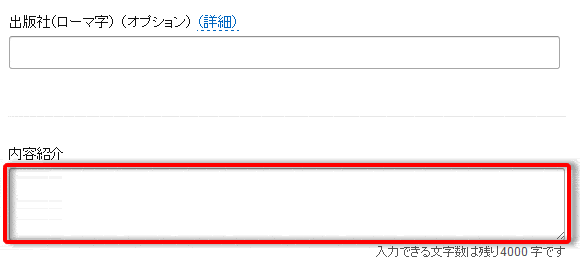
本の「内容紹介」は4000字まで記入出来るので、かなりの長文も可。
購入者目線で内容がうかがえる紹介を。
3) 本の著者等
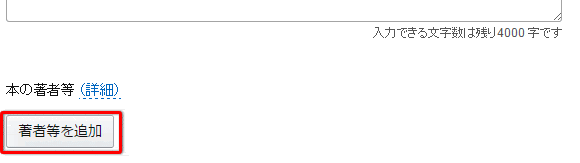
「著者等を追加」ボタンをクリックすると以下のウィンドウが現れます。
それぞれ「名前」「フリガナ」「ローマ字」を記入。
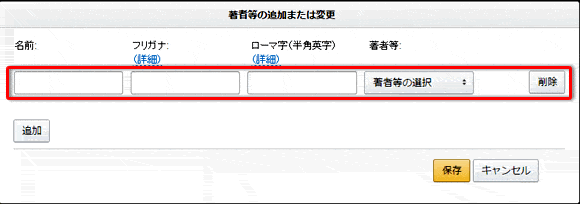
これだけで「保存」ボタンをクリックしても、著者名が反映されない場合があるので、「著者等の選択」ボタンをクリックして「著者」を選択。
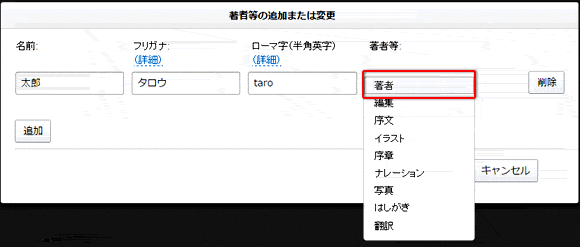
「著者等の選択」が「著者」になっているのを確認したら、「保存」ボタンをクリック。
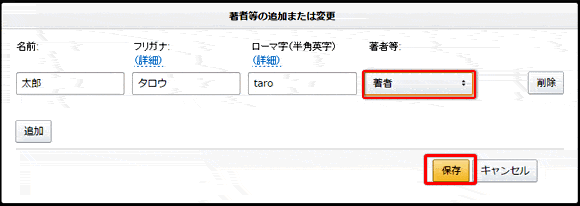
この後、著者の他に「編集」や「イラスト」などを追加したい場合は、上図左下にある「追加」ボタンをクリックして、それぞれ追加して保存する。
言語、ページめくり方向
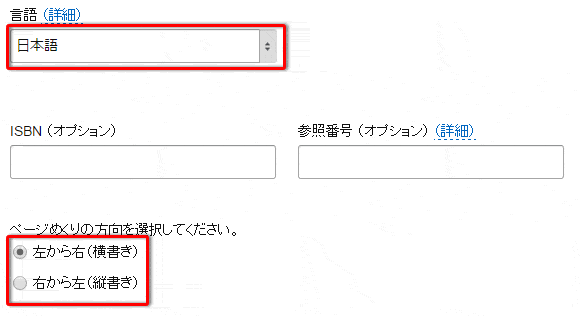
言語はほとんどの場合日本語だと思われますが、その他の言語の場合は適宜指定。
ISBNや参照番号があれば記入。未記入でもOK。
ページめくり方向は縦書き書籍、横書き書籍でそれぞれを選択。
2.出版に関して必要な権利の確認

自作作品の場合は、下を選択。
パブリックドメインとは、著作権が切れた作品や著作権を放棄されている作品。
3.お客様が本を見つけやすくする
1) カテゴリー
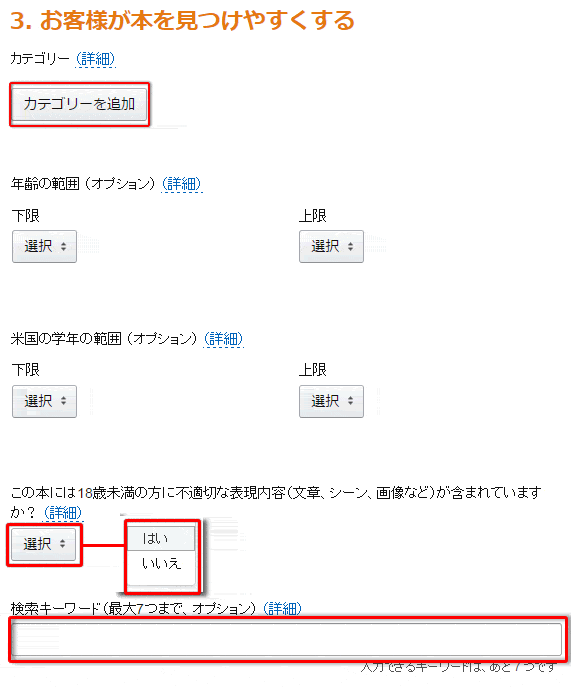
「カテゴリーを追加」ボタンをクリックすると、かなりの数のカテゴリー(サブカテゴリー)が現れるので、適宜選択する。
最大二つまで選択可。
「年齢の範囲」は未選択でOK。
2) 18歳未満
「18歳未満の方に不適切な表現内容(文章、シーン、画像など)が含まれていますか?」に対して含まれていない場合は「いいえ」を選択。
3) キーワード
キーワードは最大7つまで記入可。
それぞれの単語を「、」句点か「,」半角コンマで区切って記入。
タイトルやサブタイトル、内容紹介にある単語は既に検索キーワードになっているので、それ以外の単語を選ぶとよい。
4.本の発売オプション
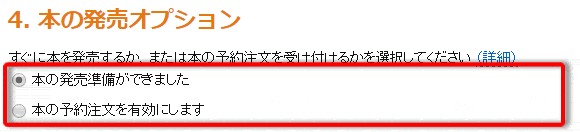
本の発売オプションは、ほとんどの場合「本の発売準備ができました」でよいと思いますが、予約注文を受け付ける場合はそちらを有効にします。
5.表紙画像のアップロード
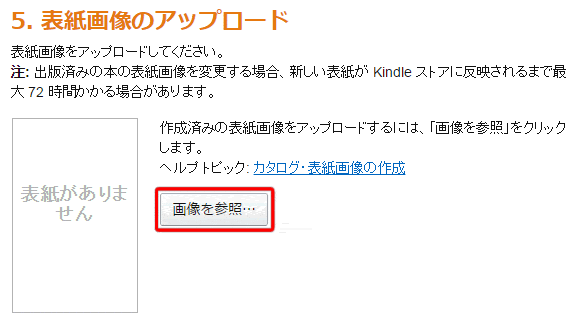
「画像を参照」ボタンをクリックして、自分のパソコンの中にある表紙画像をを指定してアップロードします。
アップロード出来ると、上図で「表紙がありません」とある所に表紙画像が表示されます。
若干時間がかかる場合もあります。
6.本のアップロード
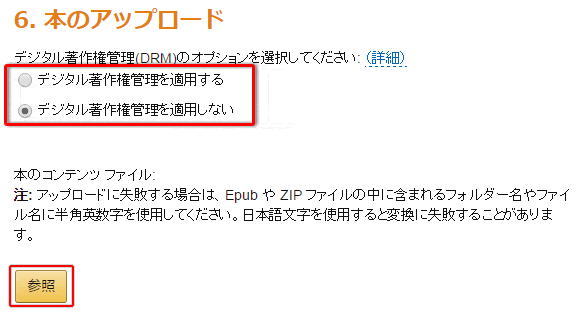
たいていは「デジタル著作権管理を適用する」にチェックを入れてDRMを有効にします。
敢えてDRMを適用しない場合は、「デジタル著作権管理を適用しない」にチェック。
その後「参照」ボタンを押して自分のパソコンにあるKindleファイル(mobi)を指定してアップロードします。
これにはけっこう時間がかかりますが、アップロード中でも「保存して実行」ボタンが押せるようになりますから、「保存して実行」ボタンが押して次に進みましょう。

※
記入漏れなどがある場合、「保存して実行」ボタンが押せずに先に進めません。
記入漏れ箇所は赤枠で囲まれていますので、ページ最上部から確認して正しく記入したかどうチェックしましょう。